Avec la fin du support de Windows Server 2003 pour juillet 2015, la migration des serveurs devient urgente et les derniers jours des contrôleurs de domaine en 2003 sont arrivés. Si l’on a tous en tête le passage des contrôleurs en 2008, 2008 R2 ou 2012 et la montée du niveau fonctionnel des domaines et des forêts, il ne faut pas oublier une étape manuelle : la migration de la réplication du SYSVOL de FRS à DFSR.
Apparu avec Windows Server 2003 R2, DFSR est la version évoluée de la réplication de fichiers sous Windows qui apporte fiabilité et optimisation : Introduction à la réplication DFS.
Depuis Windows Server 2008, bien qu’intégré au système d’exploitation, DFSR n’est utilisé pour Active Directory que si le domaine a été créé avec un niveau fonctionnel au moins égal à “Windows Server 2008”. Par exemple : même avec uniquement des contrôleurs sous Windows Server 2008 R2, si le domaine a été créé avec un niveau fonctionnel “Windows Server 2003”, c’est toujours l’ancien service de réplication (FRS) qui se charge de la réplication Active Directory. Monter le niveau fonctionnel du domaine par la suite ne modifiera pas cela : le passage à DFSR doit se faire manuellement. Heureusement, il y a un outil pour ça : dfsrmig.exe.
Pour vérifier quel service de réplication est utilisé, le plus simple est de regarder dans le conteneur « System » par la console « Utilisateurs et ordinateurs Active Directory ».
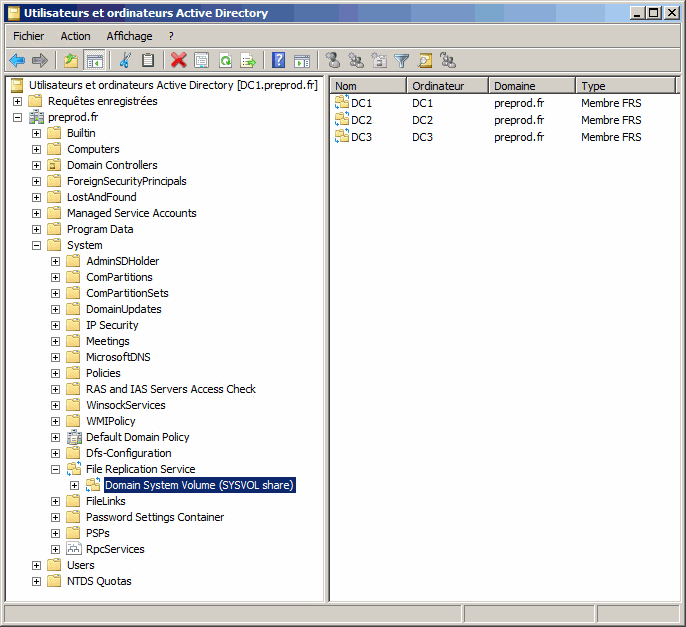
Table des matières
Prérequis
- Tout le processus de migration se fait depuis le contrôleur de domaine ayant le rôle CDP (PDC)
- Tous les contrôleurs du domaine doivent être au moins en Windows Server 2008 avec SP2, Windows Server 2008 R2 (avec ou sans SP) ou Windows Server 2012
- Le niveau fonctionnel du domaine doit être au moins au niveau “Windows Server 2008”
- DFSR doit être installé et s’exécuter sur tous les contrôleurs du domaine :
Commande : sc \\nom-du-dc query dfsr
- La réplication Active Directory ne doit pas avoir de problème :
Commande : RepAdmin /ReplSum
Migration
1ère étape : Passage à l’état « Préparé »
dfsrmig.exe /setGlobalState 1

Vérifier l’état des contrôleurs en tapant régulièrement
dfsrmig.exe /getMigrationState
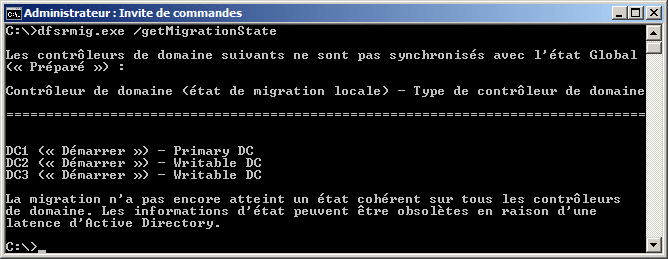
jusqu’à ce que tous les contrôleurs soient passés à l’état « Préparé »
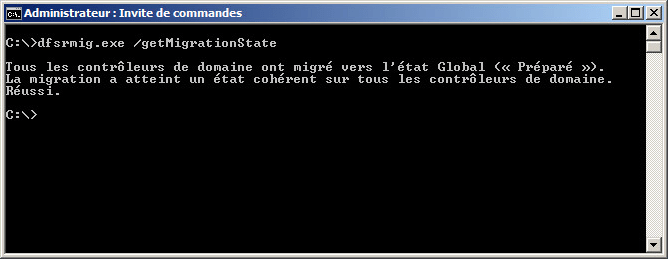
A ce stade :
- Le répertoire SYSVOL habituel est toujours répliqué par FRS
- Un nouveau répertoire SYSVOL_DFSR est créé et est répliqué par DFSR
- Le partage SYSVOL pointe toujours sur le répertoire SYSVOL
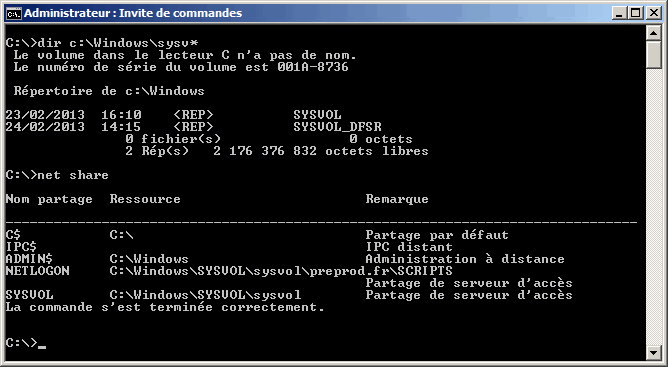
2ème étape : Passage à l’état « Redirigé »
dfsrmig.exe /setGlobalState 2
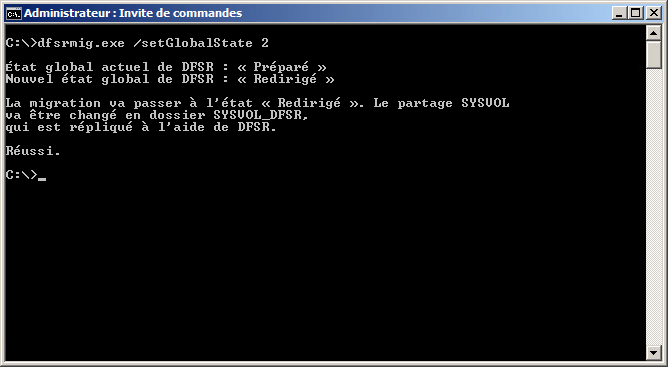
Vérifier l’état des contrôleurs en tapant régulièrement
dfsrmig.exe /getMigrationState

jusqu’à ce que tous les contrôleurs soient passés à l’état « Redirigé »
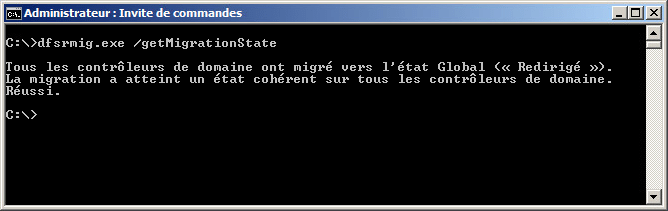
A ce stade :
- Le répertoire SYSVOL habituel est toujours répliqué par FRS
- Le nouveau répertoire SYSVOL_DFSR est répliqué par DFSR
- Le partage SYSVOL pointe maintenant sur le nouveau répertoire SYSVOL_DFSR
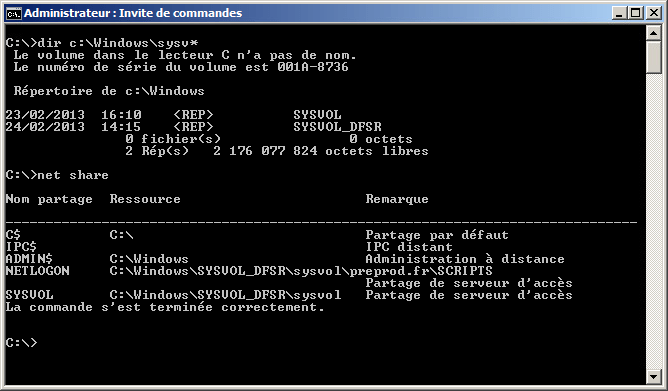
3ème étape : Passage à l’état « Éliminé »
dfsrmig.exe /setGlobalState 3

Vérifier l’état des contrôleurs en tapant régulièrement
dfsrmig.exe /getMigrationState

jusqu’à ce que tous les contrôleurs soient passés à l’état « Éliminé »
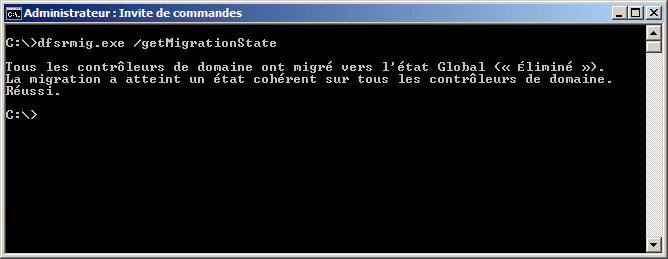
A ce stade :
- Le répertoire SYSVOL est supprimé
- Il ne reste que le répertoire SYSVOL_DFSR répliqué par DFSR
- Le partage SYSVOL pointe sur le répertoire SYSVOL_DFSR
- Le service « Service de réplication de fichiers » (FRS) est arrêté et passe en « Désactivé ».
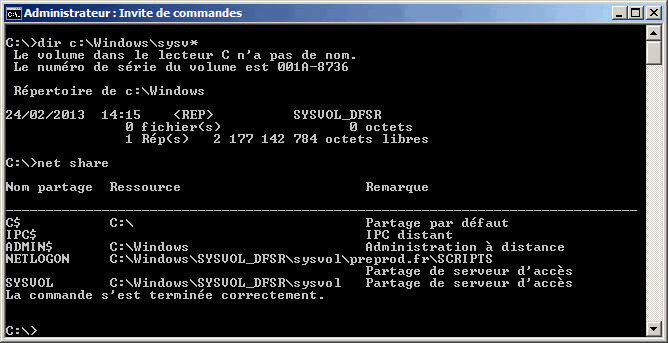
Vérification
Pour vérifier quel service de réplication est utilisé, le plus simple est de regarder dans le conteneur « System » par la console « Utilisateurs et ordinateurs Active Directory ».
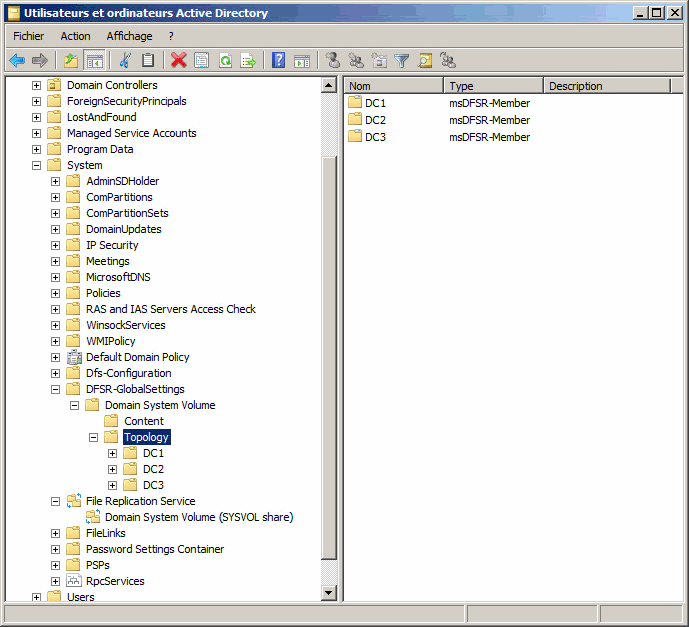
Autre
Ne pas oublier de vérifier ou de modifier les exclusions pour l’antivirus. Avec certains (Symantec Endpoint Protection…) le changement du chemin du Sysvol va être détecté automatiquement, pour d’autres il faudra modifier manuellement les exclusions pour prendre en compte les nouveaux fichiers et le nouveau répertoire.

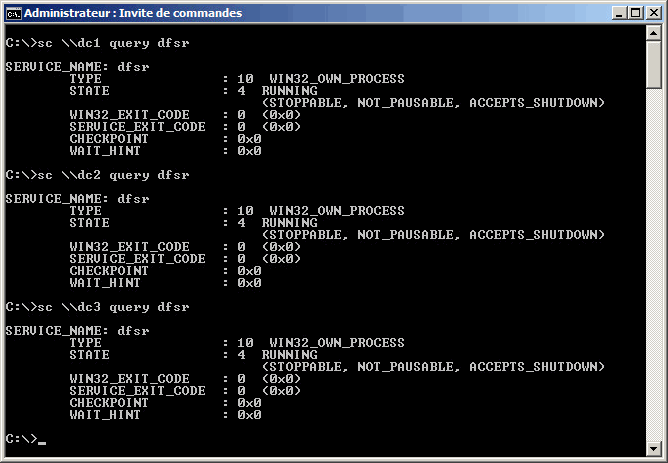
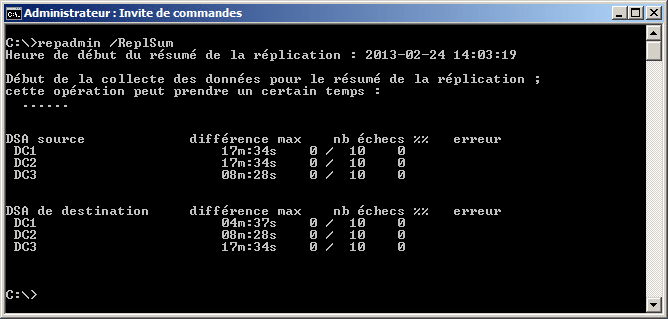
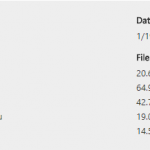
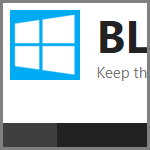
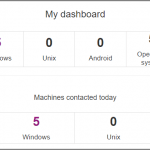
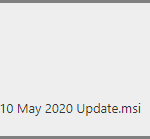
Très bon article, clair et précis, permettant de faire évoluer son infra Windows !
Merci 🙂
Merci pour ce tutoriel très clair et bien plus compréhensible que le descriptif façon Microsoft
Merci 🙂
Bonjour,
Merci pour cet article super bien fait.
J’aurais juste une petite question : À la fin, ne faudrait-il pas revenir à l’état « démarré » (avec : dfsrmig.exe /setGlobalState 0) ?
Cordialement,
Marc
Merci pour le commentaire. Pas besoin de repasser un dfsrmig.exe /setGlobalState 0. Repasser à l’état « Démarré » signifierait juste le démarrage d’une nouvelle migration.
Merci.
Bonjour à tous,
Merci pour le tuto vraiment bien détaillé qui permet de faire de cette manipulation sensible, une partie de plaisir. Les explications permettent de tester en cours de route.
Tuto utilisé deux fois en 3 semaines sur des infra différentes dont une que je qualifierais de sale, et tous a fonctionné niquel. Il faut juste avoir la patience 😉
Merci encore
Merci 🙂
Bonjours à tous,
Très bon tuto bien expliqué un grand bravo.
Merci 🙂
Merci beaucoup d’avoir préparé ce guide !
Merci 🙂
Merci pour ce guide, tout à fonctionné parfaitement. Par contre c’est super long ! … mais j’imagine que cela viens de mon infra.
Merci 🙂
Clair, net, précis et documenté! C’est Royal 🙂
Par contre en effet si on a le malheur d’avoir un DC distant (même avec une bonne BP et un bon ping), chaque étape est très longue (DES heures).
Merci 🙂
C’est la première fois que je casse rien en suivant un tuto lol 🙂 !!. Super tuto !
Merci 🙂
Grand Merci je viens de suivre à la lettre votre tuto. C’est top
J’ai pu faire cette migration dans un environnement de 3 DC sous 2016 et un en 2012R2 après une migration de DC 2003 à 2016. 🙂
Merci 🙂
Tuto au poil, merci 🙂
Merci 🙂
Merci BEAUCOUP!!!
Merci ?
Est-ce possible de vérifier si on peut recréer la variable « sysvol » une fois migré, lorsque j’ouvre run et qu’on inscrivait « sysvol » avant, nous allions directement au bon répertoire.
C’est pas urgent, mais s’était pratique comme raccourcis 🙂
Je vais tester cet arpem sur une infra un peu polluée, mais j’ai comme l’impression que ça va me sauver !
Merci
Merci
Beau boulot. Merci.
Merci
Bonjour,
Merci pour cette expérience.
Bonne continuation 🙂
Merci
Merci pour le tuto très clair et précis
Je m’en suis servi pour migrer un serveur sous 2008r2 vers 2019
Super. Merci.
Merci pour le tuto très clair.
Migration SBS 2011 -> 2016 standard sans aucun problème !
Merci bcp.
peut ton faire une migration en fsr vers DFSR avec un seul dc?
Oui
Merci pour cette procédure de qualité !
Merci
Bonjour,
Suite à cette migration qui s’est passée sans aucun problème, j’ai remarqué sur 2 sites, que le contrôleur de domaine sur lequel j’étais connecté était marqué « Non disponible » lorsque je voulais changer de serveur d’annuaire.
J’ai relancé les serveurs, c’est toujours pareil. Cela n’a aucune incidence sur le fonctionnement, les réplications utilisateurs, GPO, fonctionnent correctement.
(dans la console « utilisateurs et ordinateurs AD », clic droit sur « utilisateurs et ordinateurs AD » puis « changer de contrôleur de domaine… »)
Merci beaucoup pour l’article, ma migration c’est bien passée.
Nickel ! Merci!
Ce tuto est vraiment très Pro, et m’a vraiment aidé. Merci beaucoup.
Bonjour, ayant un souci sur une réplication ntfrs (suite à un plantage d’un dc 2012 puis redemarrage ou chkdsk s’est lancé maintenant erreur 13555 et 13552 mais les stratégies se lance toujours, juste la replication qui ne fait plus entre les 2 dc) puis je lancer tout de même la migration avec ces erreurs? niveau fonctionnel: domaine 2008r2 et foret 2008. et juste 2 dc en 2012 sur mon réseau local.
Merci d’avance
Pour retour, j’ai bien effectué la migration et desormais mes stratégies se repliquent de nouveau. Pour mon petit domaine (150 utilisateurs environ), cela m’a pris 25mn environ. le plus long c’est les sauvegardes que j’ai fait avant migration. merci pour la procédure
Merci pour ce Tuto, très clair, net et précis !